
Удаление приложений с ПК с Windows довольно просто, и вы можете использовать более одного способа удаления приложений. Тем не менее, некоторые программы довольно сложно удалить с вашего ПК с Windows. Одним из таких приложений является Microsoft Teams. Некоторые пользователи пытались удалить Microsoft Teams и обнаружили, что Приложение Teams было установлено автоматически следующий день. Это может быстро надоесть.
Программы для Windows, мобильные приложения, игры — ВСЁ БЕСПЛАТНО, в нашем закрытом телеграмм канале — Подписывайтесь:)
Microsoft действительно навязывает пользователям приложение Teams, и это не круто ни по каким стандартам. Я тоже не уверен, почему такое странное поведение, но удаление работает иначе. На самом деле это только разозлит пользователей и оттолкнет их от других приложений или даже экосистем. Давайте узнаем, как удалить Microsoft Teams, чтобы он больше не преследовал вас.
Fix Microsoft Teams Error Code 80070164
1. Удалите Microsoft Teams из настроек.
В Microsoft Teams есть два компонента, и стоит отметить второй. Фактически, Microsoft упомянула об этом в одном из своих подтверждающие документы которые большинство пользователей не читают или не могут найти самостоятельно. Первый компонент — это само приложение Teams, а второй называется «Компьютерный установщик Teams», который большинство пользователей упускают из виду. Это приложение ищет приложение Teams и, если оно отсутствует, переустанавливает его. Опять же, это странно, но это то, что есть. Вот правильный порядок полного удаления Microsoft Teams. Шаг 1: Нажмите клавишу Windows + I, чтобы открыть «Настройки» на компьютере с Windows 10 и перейдите в «Приложения» > «Приложения и функции». Найдите Команды в поиске.  Шаг 2: Нажмите на название приложения, а затем нажмите кнопку «Удалить». Вам придется повторить те же действия, чтобы удалить приложение Teams Machine-Wide Installer.
Шаг 2: Нажмите на название приложения, а затем нажмите кнопку «Удалить». Вам придется повторить те же действия, чтобы удалить приложение Teams Machine-Wide Installer. 
- При удалении Office также будет удалено приложение Teams, даже если вы этого не хотите. Затем вам придется переустановить Teams отдельно, скачиваем исполняемый файл. Это автономная версия.
- Если вы когда-нибудь восстановите приложение Office из панели управления, оно переустановит приложение Teams, потому что, согласно Office, оно должно быть частью пакета. Поскольку это уже не так, это нужно исправлять.
Это подводит нас к следующей части. Набор приложений Office, который вы установили в рамках своего плана Microsoft 365. Похоже, что Microsoft устанавливает приложение Teams для каждого пользователя, а это значит, что вы должны удалить его для каждого пользователя. Повторите описанные выше шаги как есть, но для каждого созданного вами пользователя, включая гостевой профиль.
Не перезагружайте компьютер, пока не закончите это. В противном случае Teams будет переустановлен, и вам придется начинать с нуля.
2. Удалите команды Microsoft с помощью PowerShell.
Майкрософт предоставляет Сценарий очистки развертывания Teams который вы можете запустить в PowerShell, чтобы удалить приложение Teams. Вот:
Шаг 1. Найдите и откройте PowerShell с правами администратора в меню «Пуск».

Шаг 2: Скопируйте и вставьте приведенный выше скрипт и нажмите Enter. Подождите, пока он пойдет своим чередом.

Шаг 3: Теперь вы переключите пользователя и снова запустите сценарий для каждого профиля пользователя на вашем компьютере с Windows. Не перезагружайте компьютер, если вы этого не сделали. Когда скрипт запустится для каждого пользователя, можно смело перезагружаться.
Как работает пакет Teams MSI
Это для ботаников или тех, кто понимает, как работают пакеты MSI. Вам интересно, что случилось с тем, что Teams устанавливается для каждого пользователя. Я задавался тем же вопросом, пока не нашел документы поддержки Microsoft в диспетчере конфигураций конечных точек, объяснение процедуры развертывания.
Microsoft использует то, что называется MSI, для установки и удаления большинства пакетов (приложений и программного обеспечения) в Windows. Teams MSI работает каждый раз, когда пользователь входит в свою учетную запись. Он будет искать приложение Teams и автоматически устанавливать копию, если оно будет обнаружено. Как мы отмечали ранее, он использует установщик Teams для всей машины для части установки. Приложение устанавливается в пользовательскую папку AppData, которая по умолчанию обычно скрыта.

И именно поэтому приложение Teams переустанавливается снова и снова, даже если вы только что удалили его. Хотя это нигде не упоминается, кажется, что сценарий «поиск и поиск» запускается только при перезагрузке компьютера, поэтому я рекомендовал завершить процесс удаления перед перезагрузкой. В противном случае он снова запустится и сделает то, для чего был запрограммирован. Компьютеры глупы в этом смысле. Они не понимают человеческих эмоций, например, когда вы злитесь и расстраиваетесь.
Перейти Соло
Не всем нужно приложение Teams. Не у всех, использующих пакет Office, есть команда. Некоторые из нас работают в одиночку, в то время как другие используют различные приложения для управления проектами и видеозвонков. У разных людей разные потребности. Навязывать приложение пользователям в глотку — это не круто, но, возможно, у Microsoft была причина, о которой мы не знаем.
В любом случае, теперь вы знаете, как правильно удалить приложение Teams.
Post Views: 265
Программы для Windows, мобильные приложения, игры — ВСЁ БЕСПЛАТНО, в нашем закрытом телеграмм канале — Подписывайтесь:)
Источник: tonv.ru
Отключить автозапуск программ при включении компьютера Windows 10, 7

После установки программы Микрософт Тимс к себе на компьютер или ноутбук пользователи начинают замечать, что она почему-то запускается вместе с включением или перезагрузкой системы. Причем это происходит не мгновенно, а значит, человеку приходится ждать лишние несколько секунд. В целом функция автозапуска является полезной, но далеко не во всех ситуациях. И если она мешается, то стоит разобраться, как отключить автозапуск Microsoft Teams. Именно этому вопросу и посвящена данная статья.
Деактивировать автоматическую загрузку можно двумя способами:
- Через настройки программы МС Тимс.
- С помощью системных параметров.
Первый из них – универсальный, то есть он подойдет для любых операционных систем. А вот второй уже различается для Windows и Mac OS. Разберемся со всеми случаями по отдельности.
Начинать нужно с универсального способа, а если он не сработал, то переходить к одному из двух оставшихся.
Отключение автоматического запуска программ при загрузке компьютера Windows 10
Включение и отключение автоматического запуска программ при загрузке компьютера на Windows 10 производится из диспетчера задач.
Как отключить автозапуск программ при включении компьютера в Windows 10:
- Открыть Диспетчер задач. Сделать это можно с помощью сочетания клавиш Ctrl + Shift + Esc или Ctrl + Alt + Del , а затем выбрать в меню диспетчер задач. Также можно кликнуть правой кнопкой мыши по панели задач Windows, вызвав тем самым контекстное меню, в котором следует выбрать пункт «Диспетчер задач»;
- Перейти во вкладку «Автозагрузка»;
- Выделить программу или приложение, автозагрузку которого следует убрать при запуске компьютера;
- Нажать кнопку «Отключить» в нижнем правом углу окна. Также можно кликнуть по назойливой программе в списке правой кнопкой мыши и в меню выбрать пункт «Отключить».
Шаг 2. Предотвращаем установку Microsoft Teams после перезагрузки компьютера
Чтобы полностью удалили Microsoft Teams с нашего компьютера, необходимо удалить дополнительные файлы. Для этого открываем «Проводник» Windows 11 на своем компьютере и вставляем в адресной строке путь:
После этого нажимаем на клавиатуре клавишу «Еnter».
Затем находим папку «Teams», щелкаем по ней правой кнопкой мыши и во всплывающем меню нажимаем на кнопку удаления (значок в виде корзины), либо нажимаем клавишу «Delete» на клавиатуре.
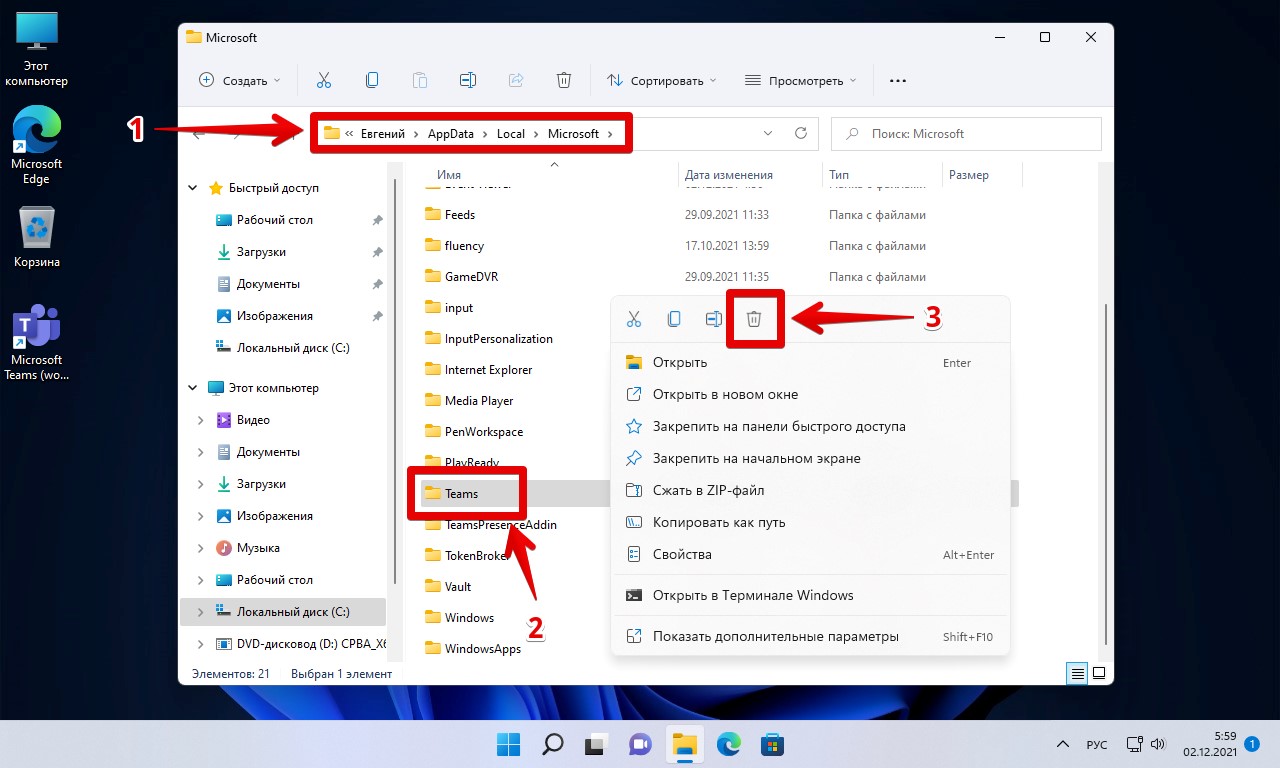
Теперь MS Teams не должен больше устанавливаться в системе. На рабочем столе может остаться ярлык, который тоже необходимо удалить.
Метод 3: использование диспетчера задач
- Запустите диспетчер задач, нажав Ctrl + Shift + Esc на клавиатуре.
- Когда появится диспетчер задач, перейдите на вкладку «Автозагрузка».
- Найдите в списке Microsoft Teams и щелкните его правой кнопкой мыши.
- Выберите «Отключить» в контекстном меню, затем перезагрузите компьютер.
Некоторые пользователи жаловались, что Microsoft Teams продолжает возвращаться и переустанавливать себя в Windows 10. Так что, если вы обнаружите, что это довольно неприятно, у вас есть возможность полностью удалить его. Тем не менее, вы не можете удалить его традиционным способом. Сделать это нужно дважды.
Мы знаем, как это может звучать нелепо, но многие пользователи сообщили, что это работает. В конце концов, существует программа под названием Teams Machine-Wide Installer, которая выполняет работу по переустановке приложения при каждом входе в систему на своем компьютере. Таким образом, помимо удаления самой команды Microsoft Teams, вам также необходимо удалить установщик для всей машины.
Как сделать чтобы дискорд не включался автоматически?
- Откройте Диспетчер Задач Когда Диспетчер Задач будет открыт, нажмите на Подробнее. .
- Выберите вкладку Автозагрузка Правда, не сложно? .
- Выберите Discord после чего нажмите внизу “Отключить”
Нажмите клавишу Пуск, выберите Параметры -> Приложения -> Автозагрузка. В появившемся окне, выберите необходимые приложения для автоматической загрузки.
Как отключить автозапуск программ в Windows 10
Для данной операционной системе подходят те способы, которые перечислены для 8 версии. Даже расположение папок в реестре одинаковое.
Совет: воспользуйтесь любыми способами, кроме реестра. Там хранятся важные данные, которые очень просто повредить. Если вы в реестре разбираетесь плохо, лучше даже не заходить туда.
Таким образом, теперь никакие лишние приложения не будут мешать загрузке компьютера. Только не отключайте все утилиты подряд. Из них некоторые чрезвычайно важны для полноценной работы кампьютера.
Источник: fobosworld.ru
Teams machine wide installer что это за программа

Всем пламенный привет!
Teams Machine-Wide Installer — установщик либо дополнительный компонент программы Microsoft Teams.
Вообще Wide Installer переводится как широкий установщик, в нашем случае скорее всего имеется ввиду расширенный. Осталось Teams Machine, немного погуглив, выяснил — походу от Microsoft Teams.
Устанавливается в папку:
C:Program Files (x86)Teams Installer

В папке присутствует файл Teams, который вроде как запускается при каждом включении винды..
Microsoft Teams — что это такое?
Это корпоративная платформа, включающая в себя чат, планирование встреч, создание заметок и многое другое. Типа конкурент Slack (никогда о такой проге не слышал). Является частью Офиса (возможно не всех редакций).
Другими словами — среда общения для сотрудников, участников одного проекта. Направлено именно на работу, то есть это не прога для общения, как Скайп или Вайбер, тут только рабочие дела))
В данной проге могут общаться работники, сотрудники, например когда ведут какой-то проект.. могут пообщаться дизайнеры, программисты, здесь может быть конечно и начальство)) можно друг другу слать не только сообщения, но и фотки, видео)) Вот как примерно все выглядит:

Да, русский язык поддерживает и это здорово.
Обычным юзерам эта прога стопудово не нужна.
Teams Machine-Wide Installer — как удалить?
- На офф сайте есть инфа Uninstall Microsoft Teams, можете глянуть, но там все на энглише.
- Можно удалить штатными средствами самой винды. Однако есть косяк — вроде как удаление просто Teams Machine-Wide Installer бесполезно, нужно еще удалить Microsoft Teams.
Прога, как понимаю, может быть только в Windows 10. В семерке такого добра нет.
- Открываем окно Параметры. Нажмите Пуск — там будет кнопка запуска окна, либо нажмите правой кнопкой по значку Пуск > выберите пункт Параметры. А можно просто зажать Win + I.
- В окне может быть плитка Приложения — нажмите. Если отсутствует — тогда нажмите по Система, после — выберите Приложения и возможности. Просто у меня Windows 10 билд 1903 — здесь просто плитка Приложения в окне Параметры.
- Откроется окно с установленным софтом.
- Теперь найдите и удалите Teams Machine-Wide Installer.
- Перезагрузите ПК. Если прога восстановится — тогда уделите ее повторно, но перед этим удалите Microsoft Teams. Для проверки можете снова перезагрузиться.

- Зажмите Win + R, появится окошко Выполнить.
- Укажите команду appwiz.cpl, нажмите ОК.
- Появится окно установленного софта.
- Нашли прогу, нажали правой кнопкой — выбрали удалить. Следуем инструкциям на экране. Если прога снова появится, тогда выполняем действия, как описано в первом способе.

Кстати, если вы продвинутый пользователь, то можете попробовать удалить продвинуто — вместе с удалением остатков. Для этого нужно использовать удалятор, я знаю два годных, первый попроще это Uninstall Tool, второй посложнее — Revo Uninstaller. А еще советую использовать CCleaner, супер чистилка!
Teams machine wide installer что это за программа
Несмотря на то, что удалить приложение Microsoft Teams не составляет особого труда, многие пользователи спустя какое-то время замечают, что оно появляется снова при каждой перезагрузке компьютера.
Дело в том, что приложение Teams было установлено в версии для работы, а не для домашнего использования. В таких случаях необходимо удалить «Teams Machine-Wide Installer» — дополнительный компонент программы Microsoft Teams, а также само приложение Microsoft Teams в Windows 11.
Шаг 1. Удаляем приложение Microsoft Teams
Нажимаем клавиши «Win+S» на клавиатуре для вызова поиска Windows 11. В окне поиска вводим запрос «Панель управления». Затем в результатах нажимаем на приложение «Панель управления».
На экране панели управления, в правом верхнем углу окна, выбираем «Категория» в раскрывающемся меню «Просмотр», чтобы изменить вид настроек по категориям.
Затем выбираем «Удаление программы» в категории «Программы».